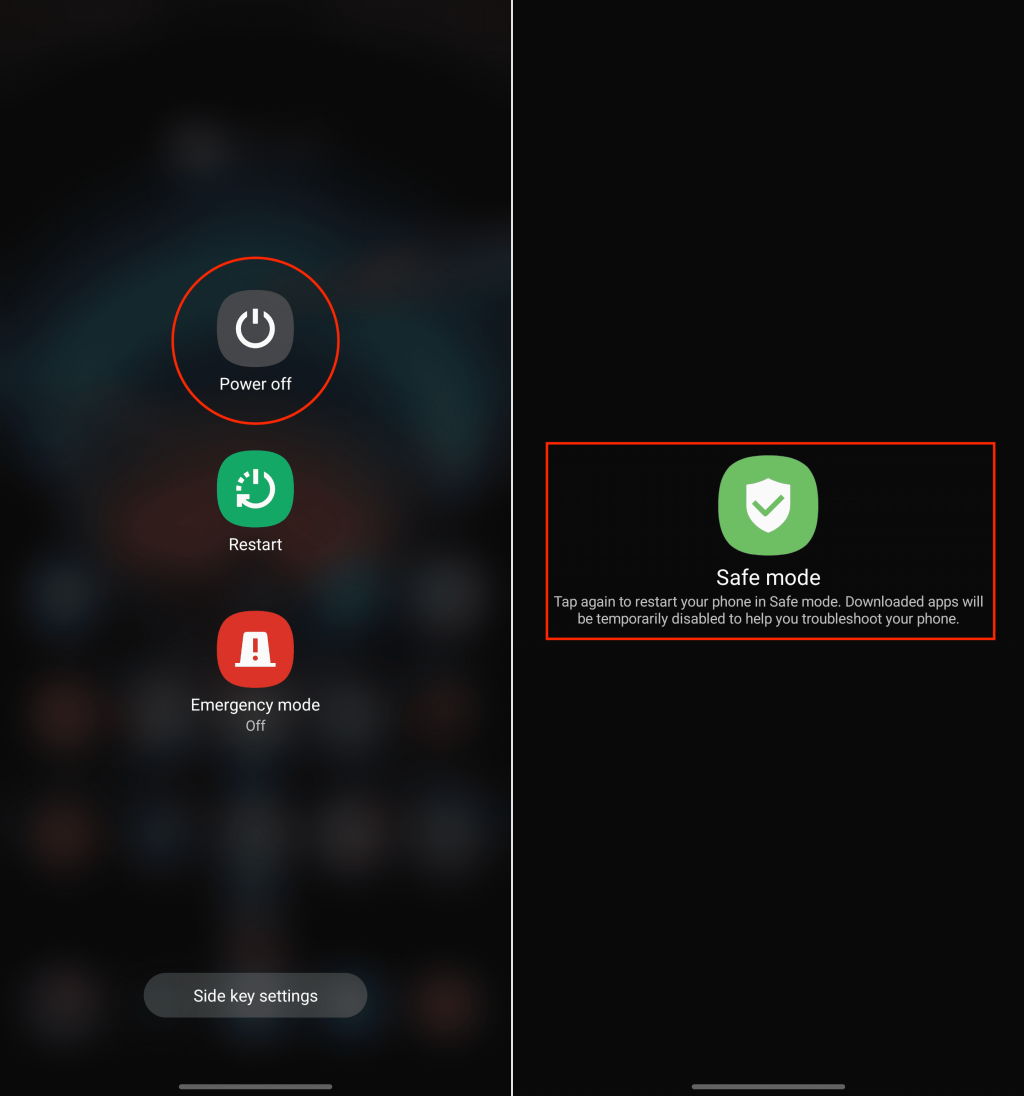No final das contas, nossos telefones não são nada mais do que supercomputadores de bolso. Eles podem lidar com tantas tarefas diferentes ao mesmo tempo e são realmente mais poderosos do que muitos laptops e computadores. Mas como telefones como o Galaxy S22 ainda são computadores, você pode se deparar com uma situação em que seu telefone está agindo e você não consegue descobrir o porquê.
O que é o modo de segurança?
É provável que você tenha encontrado o Modo de segurança em algum momento durante o uso de vários computadores, tablets e telefones. Mas você sabia que o Android possui um modo de segurança integrado que você pode acessar? Essencialmente, fica mais fácil tentar solucionar quaisquer problemas que possam estar atormentando seu telefone, em um esforço para colocar as coisas de volta em funcionamento.
Safe mode lets you run your Android device using its basic interface, with simplified menus and without most third-party applications. You can think of it as a diagnostic tool to help identify and fix problems on your device.
Considerando a popularidade dos telefones Samsung, faz sentido que a empresa integre esse recurso em seus telefones. Isso inclui o Galaxy S22, que é o smartphone mais recente e poderoso da empresa até o momento. E se você precisar iniciar o Galaxy S22 no modo de segurança, está com sorte.
Inicie o Galaxy S22 no modo de segurança se o seu telefone for responsivo
Se você estiver tendo problemas com seu telefone, sua melhor ação será iniciar o Galaxy S22 no modo de segurança. Existem dois métodos diferentes para fazer isso, sendo o primeiro acessível, desde que você ainda possa interagir com seu telefone. Veja como você pode iniciar o Galaxy S22 no modo de segurança se o seu telefone ainda estiver responsivo:
- Pressione e segure a tecla Diminuir volume e Power ao mesmo tempo.
- Quando o menu Power aparecer, toque e segure o botão Power Off .
- Seu telefone irá vibrar e um novo menu aparecerá.
- Toque no botão Modo de segurança.
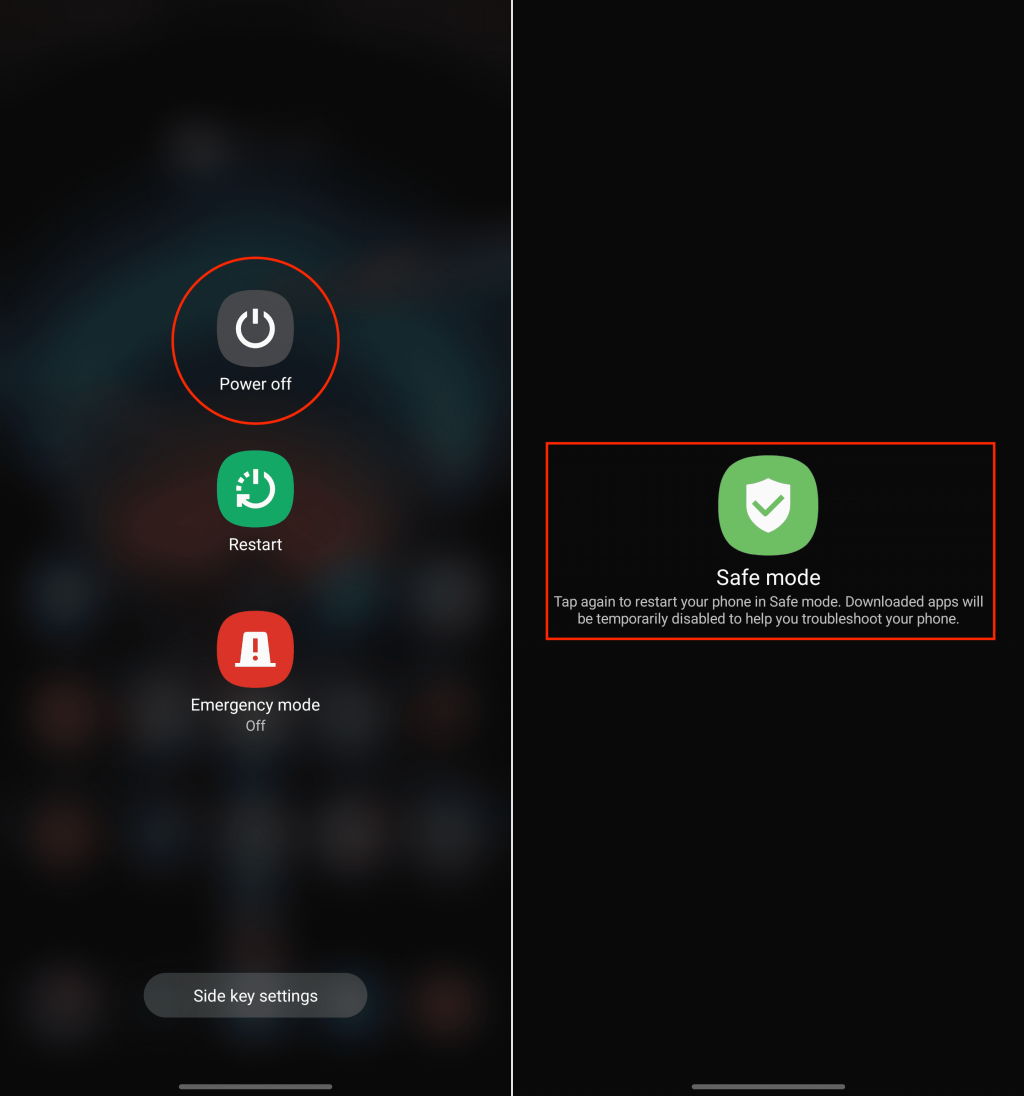
É recomendável que, depois de inicializar no modo de segurança, verifique novamente e certifique-se de que o modo avião esteja desativado. Isso ajudará no processo de solução de problemas, à medida que suas conexões de rede forem restauradas, para que você possa obter uma visão completa de qual poderia ser o problema.
Inicie o Galaxy S22 no modo de segurança se o seu telefone não for responsivo
Infelizmente, há momentos em que você precisa colocar seu Galaxy S22 no modo de segurança, mas as etapas acima não são possíveis. Isso pode acontecer se o seu telefone estiver completamente congelado e não registrar nenhum toque. Felizmente, você ainda pode entrar no modo de segurança, mesmo que não consiga acessar o menu de energia do Galaxy S22.
- Se o seu Galaxy S22 estiver desligado, pressione e segure o botão lateral (botão liga/desliga) até que o logotipo da Samsung apareça.
- Quando o logotipo da Samsung aparecer, pressione e segure o botão Diminuir volume .
- Continue segurando o botão Diminuir volume até que “Modo de segurança” apareça no canto inferior esquerdo.
- Solte o botão Diminuir volume .
As mesmas regras se aplicam para aqueles que precisam entrar no modo de segurança, mesmo que seu telefone seja responsivo. A partir daqui, você poderá solucionar quaisquer problemas em um esforço para tentar determinar se há um aplicativo causando estragos ou se você precisa executar uma redefinição de dados de fábrica.
Como sair do modo de segurança
Depois de identificar (e, esperamos, corrigir) o problema com o seu Galaxy S22, você precisará sair do modo de segurança. Isso é tão fácil quanto possível, pois você só precisa abrir o menu Power novamente.
- Pressione e segure a tecla Diminuir volume e Power ao mesmo tempo.
- Quando o menu Power aparecer, pressione o botão Reiniciar .
Depois de alguns momentos, seu telefone deve inicializar novamente no modo “normal”. Você poderá identificar se o Galaxy S22 ainda está no modo de segurança após a reinicialização do telefone e a mensagem do modo de segurança desaparecer da tela de bloqueio ou da tela inicial.